[แก้ไขแล้ว] ไม่สามารถบันทึกไฟล์ไลบรารีของ iTunes
คลัง iTunesไฟล์ itl เป็นฐานข้อมูลเพลงในไลบรารีของคุณและเพลย์ลิสต์ที่คุณได้สร้างขึ้นเป็นสิ่งสำคัญอย่างยิ่งสำหรับการติดตามสื่อที่คุณเพิ่มลงใน iTunes และการจัดระเบียบไฟล์สื่อ iTunes ของคุณผู้ใช้บางคนได้รับ "คลังไฟล์ iTunes ไม่สามารถบันทึกได้ "error ใน iTunes ที่นี่เราแสดงรายการไฟล์ไลบรารีทั่วไปของ iTunes ที่ไม่สามารถบันทึกข้อผิดพลาดและวิธีแก้ไขที่เป็นไปได้ในการแก้ไข
รายการข้อผิดพลาด "ไม่สามารถบันทึกไฟล์คลัง iTunes" ที่เป็นไปได้
- ไม่สามารถบันทึกไฟล์ไลบรารีของ iTunes ได้มีหน่วยความจำไม่เพียงพอ
- ไม่สามารถบันทึกไฟล์ไลบรารีของ iTunes ได้เกิดข้อผิดพลาดที่ไม่ทราบสาเหตุ (-50)
- ไม่สามารถบันทึกไฟล์ไลบรารีของ iTunes 13010
- ไม่สามารถบันทึกไฟล์ไลบรารีของ iTunes เกิดข้อผิดพลาดที่ไม่ทราบสาเหตุ (-54)
- ไม่สามารถบันทึกไฟล์ไลบรารีของ iTunes ไม่พบไฟล์ที่ต้องการ
- ไม่สามารถบันทึกไฟล์ไลบรารีของ iTunes คุณมีสิทธิ์การเข้าถึงไม่เพียงพอสำหรับการดำเนินการนี้
แนวทางแก้ไขไฟล์ iTunes Library ไม่สามารถบันทึกได้
ด้านล่างเราแสดงรายการการแก้ไขที่เป็นไปได้สำหรับไฟล์ไลบรารีของ iTunes ไม่สามารถบันทึกข้อผิดพลาดได้ ก่อนอื่นให้ลองรีสตาร์ทคอมพิวเตอร์และดูว่าปัญหาได้รับการแก้ไขหรือไม่ ถ้าไม่ทำตามขั้นตอนเพื่อแก้ไข
โซลูชันที่ 1: การใช้ Tenorshare TunesCare
ด้วยความช่วยเหลือของ Tenorshare TunesCare คุณสามารถซ่อมแซมปัญหาการซิงค์ iTunes ทั้งหมดสำหรับ iDevices ได้โดยการแก้ไขคลัง iTunes ที่เสียหาย
- ขั้นตอนที่ 1: ดาวน์โหลด Tenorshare TunesCare และเชื่อมต่ออุปกรณ์ iOS ของคุณกับคอมพิวเตอร์ด้วยสาย USB
- ขั้นตอนที่ 2: หลังจาก Tenorshare TunesCare ตรวจพบอุปกรณ์ของคุณกด "แก้ไขปัญหาการซิงค์ iTunes" แล้ว Tenorshare TunesCare จะเริ่มซ่อมแซมคลัง iTunes ที่เสียหายโดยอัตโนมัติ
- ขั้นตอนที่ 3: เมื่อการซ่อมแซมเสร็จสมบูรณ์คุณสามารถเปิด iTunes และซิงค์ข้อมูลของคุณได้ตามที่คุณต้องการ


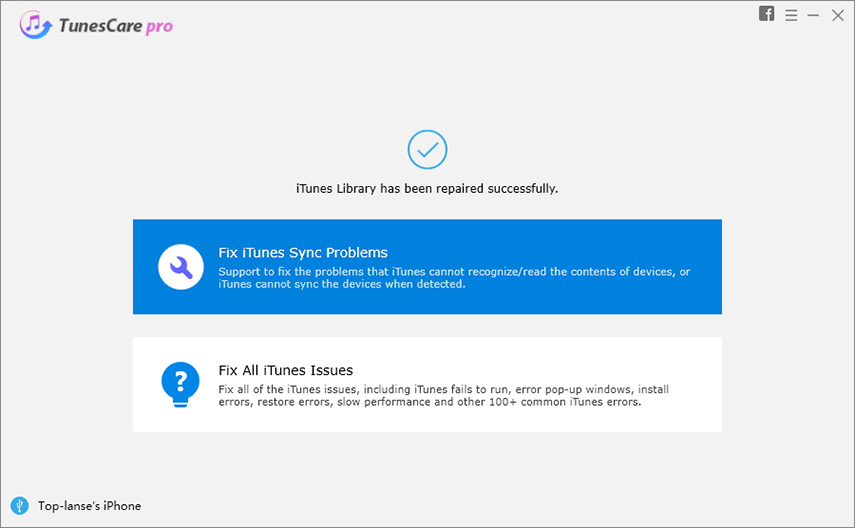
โซลูชันที่ 2: ติดตั้ง iTunes ใหม่
บางครั้งการติดตั้ง iTunes ใหม่อาจช่วยแก้ปัญหาข้อผิดพลาด iTunes ส่วนใหญ่เช่นไฟล์ไลบรารีของ iTunes ไม่สามารถบันทึก 13010 ทำตามขั้นตอนด้านล่างเพื่อติดตั้ง iTunes บนคอมพิวเตอร์ของคุณใหม่
- ก่อนอื่นติดตั้ง iTunes บนคอมพิวเตอร์ของคุณใหม่
- สร้างข้อมูลสำรองของไฟล์ iTunes ของคุณ
- ลบไฟล์ที่ซ้ำกันด้วยตนเอง
- หากไฟล์ที่ถูกลบยังคงมีอยู่ให้ลบออกโดยการเลือก
- ตอนนี้คืนค่าการสำรองข้อมูลอีกครั้ง

โซลูชันที่ 3: ลบไฟล์ชั่วคราวในโฟลเดอร์ iTunes
iTunes แจ้งให้คุณทราบว่าไม่สามารถบันทึกไฟล์ไลบรารีของ iTunes ได้ที่หน่วยความจำไม่เพียงพอให้ทำตามขั้นตอนด้านล่างเพื่อลบไฟล์ชั่วคราวในโฟลเดอร์ iTunes
- ก่อนอื่นให้หยุดแอปพลิเคชัน
- จากนั้นเริ่ม iTunes โดยกดปุ่ม Alt ค้างไว้ดังนั้นมันจะเสนอตัวเลือก "Choose Library" และ "Create Library"
- จากสองตัวเลือกให้เลือกสร้างไลบรารีใหม่แล้วหยุดแอพ iTunes อีกครั้ง
- รีสตาร์ท iTunes โดยกดปุ่ม Alt ค้างไว้แล้วเลือกตัวเลือก "เลือกห้องสมุด" ในขณะนี้
- เลือกห้องสมุดหลัก ตอนนี้คุณจะไม่มีไฟล์ชั่วคราวเหลืออยู่ในโฟลเดอร์ iTunes และปัญหาควรได้รับการแก้ไข คุณจะสามารถบันทึกไฟล์ของคุณโดยไม่ได้รับข้อความแสดงข้อผิดพลาดอีกครั้ง
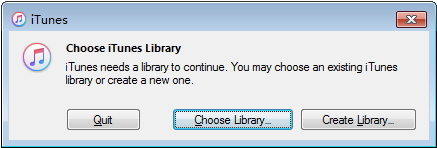
โซลูชันที่ 4: เปิดใช้งานการควบคุมทั้งหมดภายใต้ iTunes
หากคุณได้รับข้อผิดพลาดว่า "คลัง iTunesไม่สามารถบันทึกไฟล์คุณมีสิทธิ์การเข้าถึงไม่เพียงพอสำหรับการดำเนินการนี้ "ทำตามขั้นตอนด้านล่างเพื่อแก้ไขปัญหาการอนุญาตและตรวจสอบให้แน่ใจว่าทั้งโฟลเดอร์ iTunes library และ iTunes มีสิทธิ์ที่ถูกต้อง
- นำทางไปยังไดเรกทอรีที่ติดตั้ง iTunes (ส่วนใหญ่มีแนวโน้มว่า C: Program Files (x86) iTunes)
- เลียขวาบน iTunes.exe และเลือก "Properties"
- ใต้แท็บความปลอดภัยให้เลือก "แก้ไข"
- ภายใต้ "กลุ่มหรือชื่อผู้ใช้" เลือกชื่อผู้ใช้ของคุณ (หรือถ้าชื่อผู้ใช้ของคุณไม่มี "ให้เลือก" เพิ่ม "และเพิ่ม
- ตรวจสอบให้แน่ใจว่าได้เลือก "Full Control" ภายใต้ "Permissions for ... "
- คลิก "ใช้"

โซลูชันที่ 5: สำเนาอื่น ๆ ของแอปพลิเคชัน iTunes ค่อนข้าง
หาก iTunes แสดงข้อความว่า "Theไม่สามารถบันทึกไฟล์ iTunes Library เกิดข้อผิดพลาดที่ไม่ทราบสาเหตุ (-54) สาเหตุที่พบบ่อยของปัญหานี้คือเมื่อคุณมีคลัง iTunes ที่เปิดโดย iTunes สองชุดในเวลาเดียวกัน สิ่งนี้อาจเกิดขึ้นได้หากคุณแชร์ไลบรารีระหว่างบัญชีผู้ใช้หลายบัญชีหรือใช้ไลบรารีเดียวกันจากคอมพิวเตอร์สองเครื่องขึ้นไปในเครือข่าย หากเป็นกรณีนี้คุณจะต้องปิดทั้งหมดยกเว้น iTunes หนึ่งชุดที่เปิดไลบรารีดังกล่าว
ดังนั้นเราจึงมีโซลูชัน 5 รายการเพื่อให้คุณแก้ไขไฟล์ iTunes Library ไม่สามารถบันทึกได้ คุณสามารถอ่านบทความก่อนหน้าของเราเกี่ยวกับข้อผิดพลาดของ iTunes 4014 ข้อผิดพลาดของ iTunes 14 ข้อผิดพลาดของ iTunes 9 ข้อผิดพลาดของ iTunes 3194 เช่นกัน

![[แก้ไขแล้ว] วิธีโอน MP3 ไปยัง iPhone](/images/transfer-music/solved-how-to-transfer-mp3-to-iphone.jpg)


![[แก้ปัญหา] iTunes ไม่สามารถสำรองข้อมูล iPhone](/images/itunes-tips/issue-solved-itunes-could-not-backup-iphone.jpg)
![[แก้ปัญหา] iTunes Cloud ไม่ได้เชื่อมต่อกับ iPad ของ iPhone เป็นการตอบสนองที่ไม่ถูกต้อง](/images/itunes-tips/issue-solved-itunes-cloud-not-connect-to-iphone-ipad-becasue-invalid-response.jpg)



![[แก้ไขแล้ว] วิธีกู้คืนรูปภาพที่ถูกลบในคลังภาพถ่าย / iPhoto สำหรับ Mac](/images/data-recovery/solved-how-to-recover-deleted-photos-in-photosiphoto-library-for-mac.jpg)